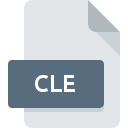
Dateiendung CLE
Icon Lock-iT Locked Format Indicator
-
DeveloperMoon Valley Software, Inc.
-
Category
-
Popularität5 (1 votes)
Was ist CLE-Datei?
CLE ist eine Dateiendung, die häufig mit Icon Lock-iT Locked Format Indicator -Dateien verknüpft ist. Die Spezifikation Icon Lock-iT Locked Format Indicator wurde von Moon Valley Software, Inc. erstellt. CLE-Dateien werden von Softwareanwendungen unterstützt, die für Geräte verfügbar sind, auf denen Windows ausgeführt wird. Das Dateiformat CLE gehört zusammen mit 6033 anderen Dateiformaten zur Kategorie Andere Dateien. Icon Lock-iT ist mit Abstand das am häufigsten verwendete Programm für die Arbeit mit CLE-Dateien. Die Software Icon Lock-iT wurde von Moon Valley Software, Inc. entwickelt, und auf der offiziellen Website finden Sie möglicherweise weitere Informationen zu CLE-Dateien oder zum Softwareprogramm Icon Lock-iT.
Programme die die Dateieendung CLE unterstützen
Die folgende Auflistung enthält CLE -kompatible Programme. Dateien mit dem Suffix CLE können auf jedes mobile Gerät oder auf jede Systemplattform kopiert werden. Möglicherweise können sie jedoch nicht ordnungsgemäß auf dem Zielsystem geöffnet werden.
Wie soll ich die CLE Datei öffnen?
Probleme beim Zugriff auf CLE können verschiedene Ursachen haben. Positiv zu vermerken ist, dass die am häufigsten auftretenden Probleme im Zusammenhang mit Icon Lock-iT Locked Format Indicator dateien nicht komplex sind. In den meisten Fällen können sie ohne Unterstützung eines Spezialisten schnell und effektiv angegangen werden. Wir haben für Sie eine Liste erstellt, die Ihnen bei der Lösung der Probleme mit CLE-Dateien hilft.
Schritt 1. Installieren Sie die Software Icon Lock-iT
 Die häufigste Ursache, die verhindert, dass Benutzer ROZ-Dateien öffnen, ist, dass auf dem System des Benutzers kein Programm installiert ist, das ROZ-Dateien verarbeiten kann. Die Lösung ist unkompliziert. Laden Sie einfach Icon Lock-iT herunter und installieren Sie es. Oberhalb finden Sie eine vollständige Liste der Programme, die CLE-Dateien unterstützen, sortiert nach den Systemplattformen, für die sie verfügbar sind. Die sicherste Methode zum Herunterladen von Icon Lock-iT ist das Aufrufen der Entwickler-Website (Moon Valley Software, Inc.) und das Herunterladen der Software über die angegebenen Links.
Die häufigste Ursache, die verhindert, dass Benutzer ROZ-Dateien öffnen, ist, dass auf dem System des Benutzers kein Programm installiert ist, das ROZ-Dateien verarbeiten kann. Die Lösung ist unkompliziert. Laden Sie einfach Icon Lock-iT herunter und installieren Sie es. Oberhalb finden Sie eine vollständige Liste der Programme, die CLE-Dateien unterstützen, sortiert nach den Systemplattformen, für die sie verfügbar sind. Die sicherste Methode zum Herunterladen von Icon Lock-iT ist das Aufrufen der Entwickler-Website (Moon Valley Software, Inc.) und das Herunterladen der Software über die angegebenen Links.
Schritt 2. Überprüfen Sie die Version von Icon Lock-iT und aktualisieren Sie sie bei Bedarf
 Sie können immer noch nicht auf CLE-Dateien zugreifen, obwohl Icon Lock-iT auf Ihrem System installiert ist? Stellen Sie sicher, dass die Software auf dem neuesten Stand ist. Softwareentwickler implementieren möglicherweise Unterstützung für modernere Dateiformate in aktualisierten Versionen ihrer Produkte. Der Grund, warum Icon Lock-iT keine Dateien mit CLE verarbeiten kann, kann sein, dass die Software veraltet ist. Alle Dateiformate, die von den vorherigen Versionen des angegebenen Programms einwandfrei verarbeitet wurden, sollten auch mit Icon Lock-iT geöffnet werden können.
Sie können immer noch nicht auf CLE-Dateien zugreifen, obwohl Icon Lock-iT auf Ihrem System installiert ist? Stellen Sie sicher, dass die Software auf dem neuesten Stand ist. Softwareentwickler implementieren möglicherweise Unterstützung für modernere Dateiformate in aktualisierten Versionen ihrer Produkte. Der Grund, warum Icon Lock-iT keine Dateien mit CLE verarbeiten kann, kann sein, dass die Software veraltet ist. Alle Dateiformate, die von den vorherigen Versionen des angegebenen Programms einwandfrei verarbeitet wurden, sollten auch mit Icon Lock-iT geöffnet werden können.
Schritt 3. Weisen Sie Icon Lock-iT zu CLE-Dateien
Wenn Sie die neueste Version von Icon Lock-iT installiert haben und das Problem weiterhin besteht, wählen Sie sie als Standardprogramm für die Verwaltung von CLE auf Ihrem Gerät aus. Die Methode ist recht einfach und variiert kaum zwischen den Betriebssystemen.

So ändern Sie das Standardprogramm in Windows
- Wenn Sie mit der rechten Maustaste auf das CLE klicken, wird ein Menü geöffnet, aus dem Sie die Option auswählen sollten
- Wählen Sie als Nächstes die Option und öffnen Sie dann mit die Liste der verfügbaren Anwendungen
- Der letzte Schritt ist die Auswahl der Option suchen. Geben Sie den Verzeichnispfad zu dem Ordner an, in dem Icon Lock-iT installiert ist. Jetzt müssen Sie nur noch Ihre Auswahl bestätigen, indem Sie Immer mit diesem Programm CLE-Dateien öffnen und auf klicken.

So ändern Sie das Standardprogramm in Mac OS
- Öffnen Sie durch Klicken mit der rechten Maustaste auf die ausgewählte CLE-Datei das Dateimenü und wählen Sie
- Öffnen Sie den Abschnitt indem Sie auf den Namen klicken
- Wählen Sie Icon Lock-iT und klicken Sie auf
- Abschließend wird eine Diese Änderung wird auf alle Dateien mit der Dateiendung. CLE angewendet. Die Meldung sollte angezeigt werden. Klicken Sie auf die Schaltfläche , um Ihre Auswahl zu bestätigen.
Schritt 4. Überprüfen Sie die ROZ auf Fehler
Wenn Sie die Anweisungen aus den vorherigen Schritten befolgt haben, das Problem jedoch noch nicht behoben ist, sollten Sie die betreffende ROZ-Datei überprüfen. Wenn Sie nicht auf die Datei zugreifen können, kann dies verschiedene Ursachen haben.

1. Die CLE ist möglicherweise mit Malware infiziert. Stellen Sie sicher, dass Sie sie mit einem Antivirenprogramm scannen.
Wenn die Datei infiziert ist, verhindert die in der CLE-Datei enthaltene Malware den Versuch, sie zu öffnen. Scannen Sie die Datei CLE sowie Ihren Computer nach Malware oder Viren. Wenn der Scanner feststellt, dass die Datei CLE nicht sicher ist, fahren Sie gemäß den Anweisungen des Antivirenprogramms fort, um die Bedrohung zu neutralisieren.
2. Stellen Sie sicher, dass die Datei mit der Dateiendung CLE vollständig und fehlerfrei ist
Wenn die CLE-Datei von einer anderen Person an Sie gesendet wurde, bitten Sie diese Person, die Datei erneut an Sie zu senden. Die Datei wurde möglicherweise fälschlicherweise kopiert, und die Daten haben ihre Integrität verloren. Dies schließt einen Zugriff auf die Datei aus. Es kann vorkommen, dass der Download der Datei mit der Endung CLE unterbrochen wurde und die Dateidaten fehlerhaft sind. Laden Sie die Datei erneut von derselben Quelle herunter.
3. Überprüfen Sie, ob Ihr Konto über Administratorrechte verfügt
Es besteht die Möglichkeit, dass nur Benutzer mit ausreichenden Systemberechtigungen auf die betreffende Datei zugreifen können. Melden Sie sich von Ihrem aktuellen Konto ab und bei einem Konto mit ausreichenden Zugriffsrechten an. Öffnen Sie dann die Datei Icon Lock-iT Locked Format Indicator.
4. Stellen Sie sicher, dass das System über ausreichende Ressourcen verfügt, um Icon Lock-iT auszuführen.
Die Betriebssysteme stellen möglicherweise genügend freie Ressourcen fest, um die Anwendung auszuführen, die CLE-Dateien unterstützt. Schließen Sie alle laufenden Programme und versuchen Sie, die Datei CLE zu öffnen.
5. Stellen Sie sicher, dass Sie die neuesten Treiber, Systemupdates und Patches installiert haben
Regelmäßig aktualisierte Systeme, Treiber und Programme schützen Ihren Computer. Dies kann auch Probleme mit Icon Lock-iT Locked Format Indicator -Dateien verhindern. Es kann vorkommen, dass die CLE-Dateien mit aktualisierter Software, die einige Systemfehler behebt, ordnungsgemäß funktionieren.
Möchten Sie helfen?
Wenn Sie zusätzliche Informationen bezüglich der Datei CLE besitzen, würden wir sehr dankbar sein, wenn Sie Ihr Wissen mit den Nutzern unseres Service teilen würden. Nutzen Sie das Formular, dass sich hier befindet, und senden Sie uns Ihre Informationen über die Datei CLE.

 Windows
Windows 
